 お悩みママ
お悩みママブログ開設したら「Googleアナリティクスの設定をしなきゃ」と言われたんだけど、どうやるの?



意外と簡単だよ!
まず「アナリティクスってなに?」という疑問が浮かぶかと思います。
難しい言葉も出てきますが、実際に設定するところまで丁寧にご説明します!
そんなに難しくないので、安心して読み進めてくださいね♪
- 所要時間は15分
- Googleアカウントが必要
- ブログテーマにより設定方法が違う(「SWELL」での設定方法をご説明)
Googleアナリティクスとは
「Googleアナリティクス」とは、Googleが無料で提供する分析ツールです。
ユーザー登録し自身のブログを設定すると、以下のようなことがわかるようになります。
- ブログに訪れた人の人数、滞在時間
- どのページが見られているか
- どこからブログへ訪れているか
ブログ運営の改善に役立てることが出来るので、ぜひ記事を書く前に設定してください!
Googleアナリティクスで分析できるのは「サイト訪問中」の行動です。
「サイト訪問前」は、Googleサーチコンソールという別のツールで分析ができます。
設定方法【3ステップ】
Googleアナリティクスの設定は以下の3ステップ。
Googleアカウントを持っていない人はここで作成
アカウント作成→プロパティ作成→ビジネス情報→規約同意
WordPressとアナリティクスの連携
Googleアカウントでログイン
まずはGoogle アナリティクスのトップページへアクセス。
自身のGoogleアカウントでログインします。(既にログインしている場合は、省略されます。)
Googleアナリティクスの登録
ログイン後、以下の画面にきたら「測定を開始」をクリック。
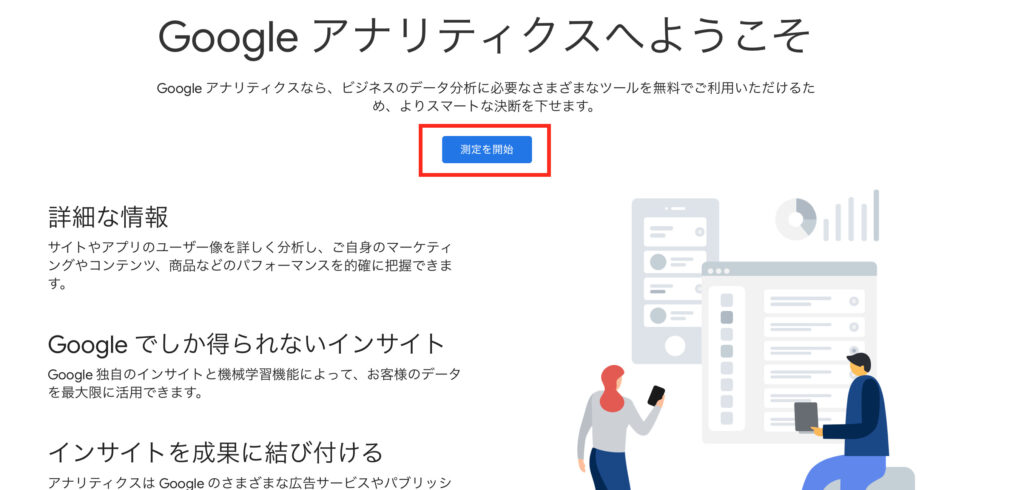
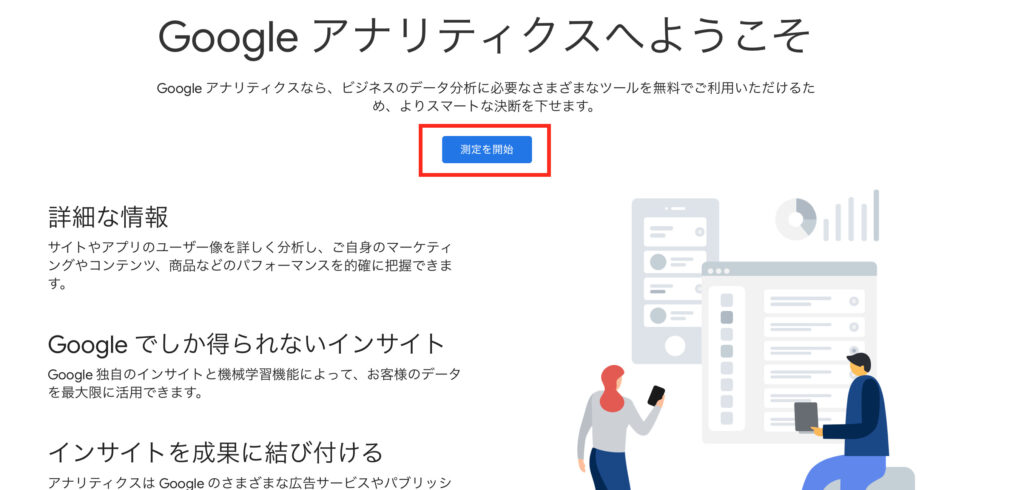
次に、アナリティクスのアカウントを作成します。


- アカウント名:自分で決めたものを入力
- 「Googleのプロダクトとサービス」:チェックボックスにチェック
画面下へスクロールし、「次へ」をクリック。
「プロパティの作成」に移ります。


- プロパティ名:ブログ名など、自分で決めたものを入力
- レポートのタイムゾーン:自分の住んでいる国を選択
- 通貨:②の国の通貨が自動設定される
- 「詳細オプションを表示」をクリック
ここで「次へ」を押さずに必ず「詳細オプション」を表示してください!
次の画面になります。


- 右上のチェックを「ON」
- 自身のブログURLを入力
- 「Googleアナリティクス4とユニバーサルアナリティクスのプロパティを両方作成する」にチェック
- 「Googleアナリティクス4プロパティの拡張計測機能を有効にする」にチェック
- 「次へ」をクリック
次はビジネス情報の入力です。




- 業種:その他でOK
- ビジネスの規模:小規模
- ビジネス目標:自分の目標にチェック
最後に、利用規約に同意をします。




- 自分の住んでいる国(日本)を選択
- 2つの規約同意にチェックボックスを入れる
- 「同意する」をクリック
すると「ウェブストリームの詳細」画面に移ります。
これでアナリティクスの登録は完了!


この先の設定で使用するので、この「ウェブストリームの詳細」画面は開いたままにしておきましょう!
※「G-」から始まる測定IDをコピペする



お疲れ様です!ここでひと段落♪あともう一息。
ブログの紐付け設定(トラッキングIDコードの設置)
Googleアナリティクスに登録して取得した測定IDコードを、WordPressブログに設置します。
アナリティクスとブログを連携することで、計測・分析が可能になるのです!
この先は導入しているテーマによってやり方が違うのですが、本記事では「SWELL(スウェル)」でのやり方を説明しますね。
事前に改めて確認しましょう!
・「SWELL」のテーマが有効化されていること
・プラグイン「SEO SIMPLE PACK」をインストールしていること


それではWordPress管理画面の左側「SEO PACK」→「一般設定」をクリックします。


- Googleアナリティクスタブを選択
- 「”Measurement ID”for GA4」に先ほどの「G-」から始まる測定IDを貼り付ける
- 設定を保存する
まとめ
これで設定が完了しました!
ブログを始めたばかりなので、計測する数値も少ないですが今後のために見方も覚えていきましょうね。
もうひとつの分析ツール「Googleサーチコンソール」は、これよりももっと簡単に5分で設定できます。
お時間ある時にやってみてください♪


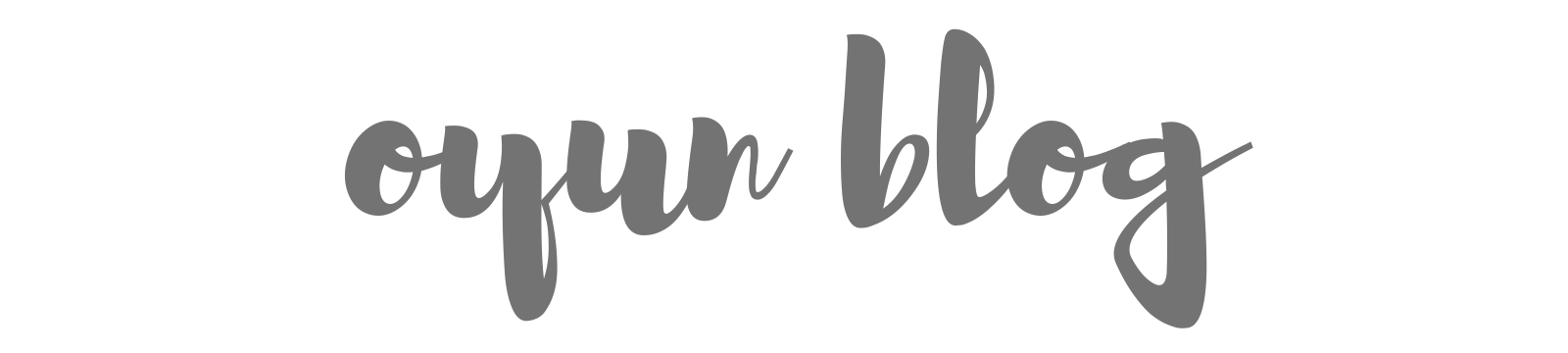







コメント